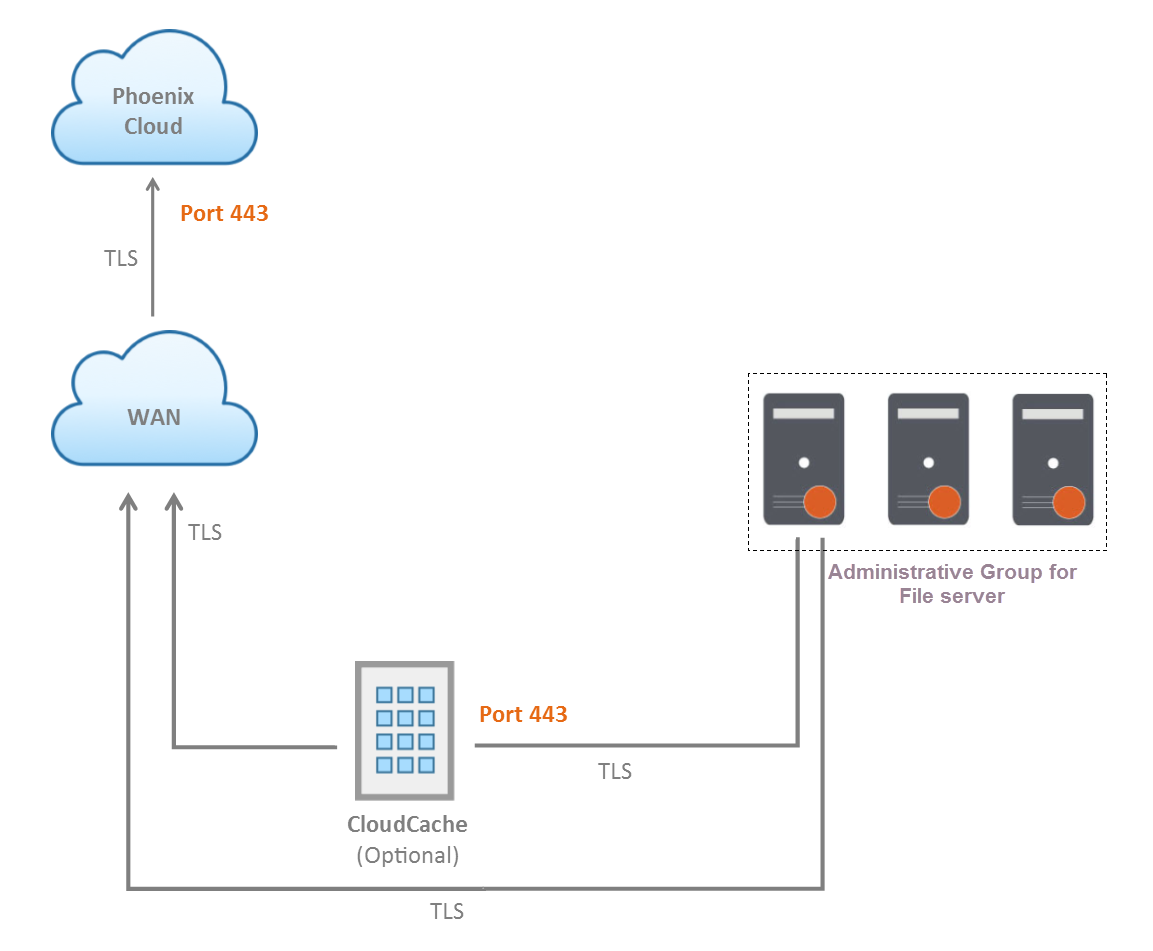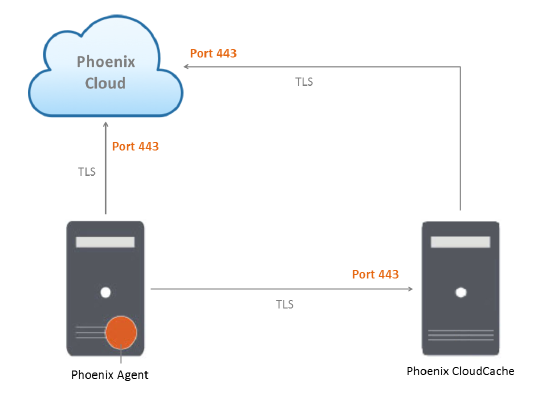サポートマトリックス
Phoenixを設定する前に、使用する予定の仮想マシンやサーバーがシステム要件を満たしていることを確認してください。
本項には以下の情報が含まれています。
ブラウザサポート
以下の表に、Phoenix管理コンソールにアクセスするのにサポートされているブラウザを示します。
| ブラウザ | 最低要件 |
|---|---|
|
Webブラウザ |
|
ソフトウェア要件
ファイルサーバーのオペレーティングシステム
認定プラットフォーム
-
オペレーティングシステム ファイルシステム エディション Windows
(Standard および Enterprise エディション)
New Technology File System (NTFS)
- Windows Server 2019 (64-bit)
- Windows Server 2016 (64-bit)
- Windows Server 2012 R2 (64-bit)
- Windows Server 2012 (64-bit)
- Windows Server 2008 R2 (64-bit)
- Windows Server 2008 (64-bit )
Windows
(Standard および Enterprise エディション)
Resilient File System (ReFS) 1.1, 1.2, 2.0, 3.0, 3.1 - Windows Server 2019 (64-bit)
- Windows Server 2016 (64-bit)
- Windows Server 2012 R2 (64-bit)
- Windows Server 2012 (64-bit)
Windows
(Standard エディション)
New Technology File System (NTFS)
Windows Small Business Server ( SBS) 2011 (64-bit)
Linux
- Extended file system (EXT) version 3 および 4
- XFS
- CentOS 6.3, 6.4, 6.5, 6.6, 6.7, 6.8, 6.9, 6.10, 7.0, 7.1, 7.2, 7.3, 7.4, 7.5, 7.6 (64-bit)
- Red Hat Enterprise Linux (RHEL) 6.3, 6.4, 6.5, 6.6, 6.7, 6.8, 6.9, 6.10, 7.0, 7.1, 7.2, 7.3, and 7.4, 7.5, 7.6 (64-bit)
- Oracle Linux 6.8, 6.9, 6.10, 7.5, 7.6, and 7.7 (64-bit)
- SUSE Linux Enterprise Server (SLES) 11.4, 12.2, 12.4 LTS (64-bit)
Ubuntu
Extended file system (EXT) version 3 および 4
- Ubuntu 14.04 (x86-64)
- Ubuntu 16.04 (x86-64)
- Ubuntu 18.04 LTS (64-bit)
Hyper-Vのソフトウェア要件
本セクションでは、PhoenixがサポートするWindowsサーバーに関する情報を記述します。
|
オペレーティングシステム |
エディション |
|---|---|
|
Windows |
|
Note: IWindows Server 2008およびWindows Server 2008 R2ホスト上の仮想マシンの管理にSCVMMを使用している場合:
- When you activate the Phoenixエージェントをアクティベートするとき、環境に応じてタイプとしてスタンドアロンまたはクラスターを選択してください。SCVMMを使ったホスト登録でタイプをscvmm として選択しないでください。
- Phoenix は、Microsoft Windows Server 2008およびMicrosoft Windows Server 2008 R2ホストのSCVMMによる登録をサポートしていません。
ファイルレベルリストア(FLR)のパーティションタイプとファイルシステム
Windows:
-
Primary
-
Extended
-
Basic disk (パーティションの種類: MBR/GPT)
-
Dynamic disk (パーティションの種類: MBR. (simple/spanned volume)
Note: GPTパーティションタイプのダイナミックディスクはサポートされていません。
Linux:
LVM (Simple/Spanned/Mirror/Stripped)
ファイルシステム:
-
NTFS
-
FAT
-
FAT32
-
Ext2/3/4
-
XFS
FLRプロキシのソフトウェア要件
FLRプロキシをデプロイしてアクティベートする前に、プロキシで以下のHyper-Vホストシステム要件が満たされていることを確認してください。
- メモリ: 2 GB
- vCPUs: 2
これは、リストアジョブを同時に2つ実施するときに推奨される構成です。複数のリストアジョブを実行する場合、メモリとvCPUの数を増やしてください。
Phoenixのポートと通信プロトコル
Phoenixはホストと通信してファイルサーバーからデータをバックアップおよびリストアします。Phoenixは、通信とデータ転送に対して安全なポートとプロトコルによりHyper-Vホストと通信します。
Phoenixは、トランスポート層セキュリティ(TLS)プロトコルを使用して、PhoenixコンポーネントとHyper-Vホスト間の接続を確立し、通信を開始します。
次の図は、バックアップおよび復元操作中にPhoenixが安全な接続と通信のために使用するポートと通信プロトコルを示しています。
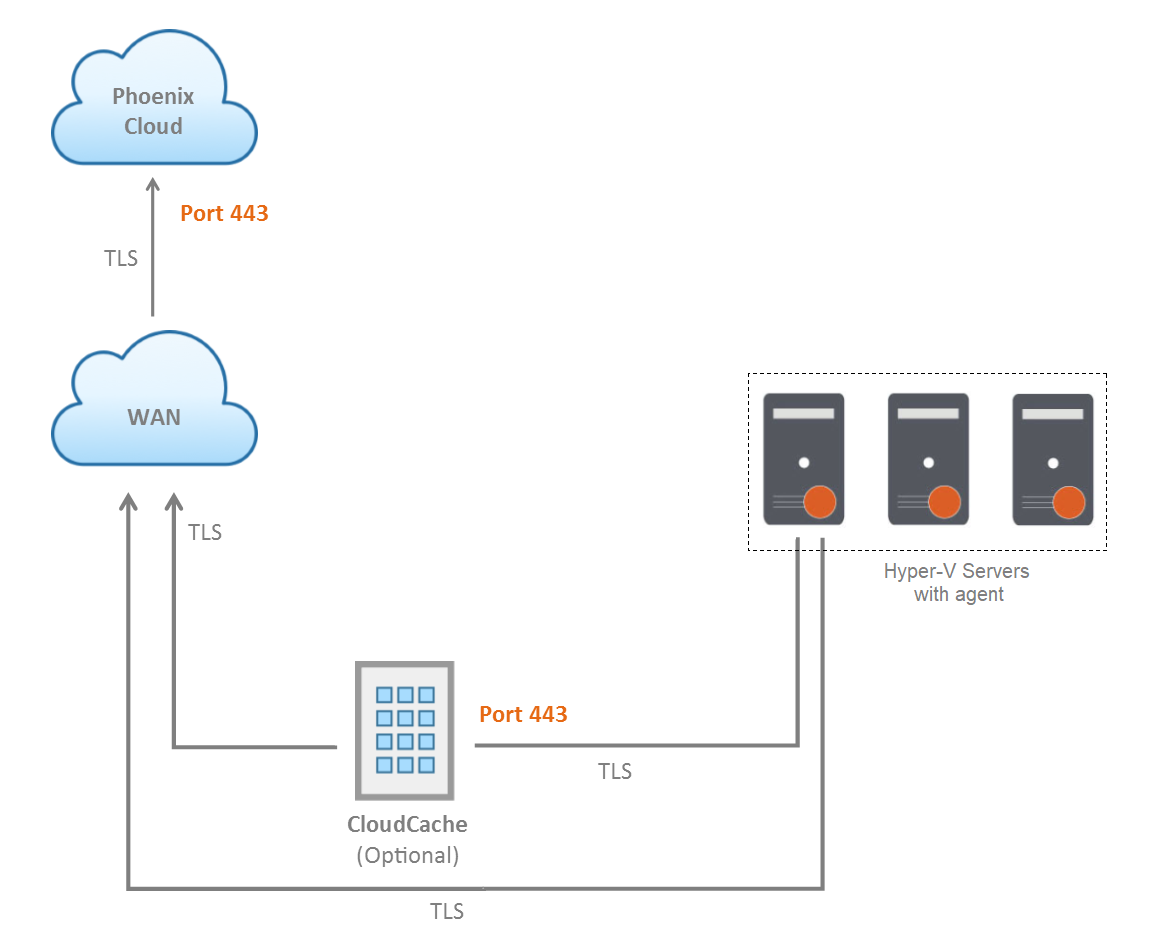
MS SQLサーバーのソフトウェア要件
Druvaは以下のようにプラットフォームのサポートレベルを分類しています。
- 認定プラットフォーム (Certified platforms)
認定プラットフォームは、QA (品質保証) チームによって完全テストが行われたものです。Druvaはこれら環境を認定し、すべてのクラウドリリースで定期的なテストを実施し、期待通りに機能が動作することを確認します。 - サポートプラットフォーム (Supported platforms)サポートプラットフォームは、すべてのクラウドリリースでDruva QAチームによってテストされませんが、機能は期待通りに動作すると考えられます。Druvaはこれらプラットフォームをサポートします。実用化に時間とリソースを必要とする問題は対処されないことがあります。
認定プラットフォーム
|
Windowsサーバー(64ビット) (StandardおよびEnterpriseエディション) |
SQLサーバーのエディション |
|---|---|
|
Windows Server 2019 |
|
|
Windows Server 2016(x86-64) |
|
|
Microsoft Windows Server 2012 R2 |
|
|
Microsoft Windows Server 2012 |
|
|
Microsoft Windows Server 2008 R2 SP 1 |
|
|
Microsoft Windows Server 2008 R2 |
|
|
Microsoft Windows Server 2008 SP 2 |
|
|
Microsoft Windows Server 2008 |
|
注: Expressエディションはサポートされていません。
前提条件
- Phoenix エージェントは、ボリュームシャドウコピーサービス (VSS) と連携してデータをバックアップします。サーバーのバックアップが正常に行われるようにするには、ボリュームシャドウコピーサービスが実行されていることを確認してください。
- Druva は Microsoft のネイティブ VSS プロバイダーを使用することを推奨します。サードパーティーのVSSプロバイダーを使用する場合、このプロバイダーを認識するようPhoenixを設定する必要があります。
- MS-SQLサーバー上でSQL Writer Service が実行されていることを確認してください。
- シャドウコピーストレージが置かれたドライブ上のディスクスペースが、データベースの累積サイズに適していることを確認します。別ドライブにシャドウコピーを書き込むようVSSを設定する方法については、Set VSS to write shadow copies to a separate NTFS volume を参照してください。
- SQLサーバーのWindows認証を有効にしてください。詳細については Change Server Authentication Mode を参照してください。
- ローカルシステムアカウントに以下の権限があることを確認します。
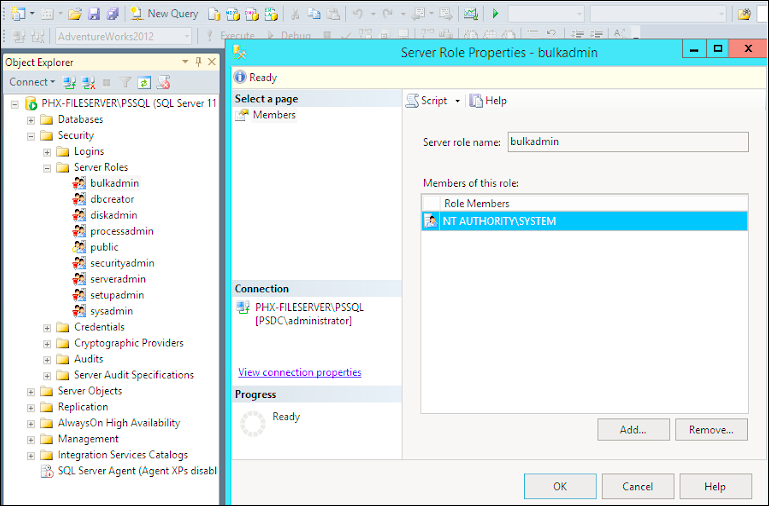
| パーミッション | 説明 |
| Sysadmin | SQLサーバーのバックアップとリストア時に必要です。 |
- バージョン4.6.5以前のエージェントを実行している場合、SQLCMDシステム変数パスを、SQLCMDユーティリティディレクトリへのパスを反映するよう設定します。この変数が正しく設定されていないと、MS-SQLサーバーとのバックアップおよび復元は失敗します。
- データベースのログバックアップを実行する場合、データベースを必ず完全復旧 (FULL RECOVERY) モードに設定してください。復元モード変更の詳細については、データベースの復元モデルの表示または変更を参照してください 。
- MicrosoftがSQL 2012で可用性グループを導入したことにより、PhoenixはMS-SQL Server 2012以降の可用性グループデータベースのバックアップをサポートしました。
- 可用性グループ内のすべての1次ノードと2次ノードにPhoenixエージェントを必ずインストールしてください。
- セカンダリノードから正常にバックアップされるように、必ずセカンダリノードのReadable secondaryオプションを有効にしてください。
- 可用性グループ内のすべてのノードに、Phoenixエージェントの同一バージョンがインストールされている必要があります。
- Phoenixエージェントをドメインユーザーアカウントで実行したい場合、次の手順を実行します。
- SQLサーバーのローカル管理グループ配下にドメインユーザーが追加されていることを確認してください。
- PhoenixエージェントとSQL Server VSSライターサービスが、同じドメインユーザーアカウントを使用してログオンされていることを確認してください。(デフォルトでは、両サービスはローカルシステムアカウントを使用してログオンします。)
- Sysadmin権限がSQLサーバーのドメインユーザーに割り当てられていることを確認してください。
NASデバイスのソフトウェア要件
Druva は、ベンダーに依存せずNASデバイスをサポートします。SMBおよびNAS共有でサポートされるプロトコルは以下の通りです。Phoenixは次の条件でNASプロキシのバックアップとリストアを実行できます。
| NAS 共有種別 | Windows上でのNASプロキシのバックアップとリストア | Linux上でのNASプロキシのバックアップとリストア |
|---|---|---|
| SMB | 可 | 不可 |
| NFS | 不可 | 可 |
| 混在 | 不可 | 不可 |
NASプロキシのソフトウェア要件
NASプロキシをWindowsまたはLinuxサーバーにインストールするため、サーバーは次の要件に準拠する必要があります。
| オペレーティングシステム | エディション | サポート内容 |
|---|---|---|
|
Windows |
|
Phoenix は、それぞれのWindows ServerバージョンでサポートされているすべてのSMB共有バージョンのバックアップとリストアをサポートします。 |
|
Linux |
|
Phoenix は、それぞれのLinux Serverバージョンとその派生バージョンでサポートされているすべてのNFS共有バージョンのバックアップとリストアをサポートします。 |
Phoenixのポートと通信プロトコル
Phoenixは環境内のNAS共有と通信し、データをバックアップおよびリストアします。これは、データの通信と転送が安全に行われるポートと通信プロトコルを使用して行われます。Phoenixは、PhoenixコンポーネントとNASデバイス間のコネクションを確立して通信を開始するために、TLS (Transport Layer Security) プロトコルを使用します。
次の図は、Phoenixがバックアップおよびリストア操作中に安全な接続と通信のためPhoenixによって使用されるポートと通信プロトコルを示します。
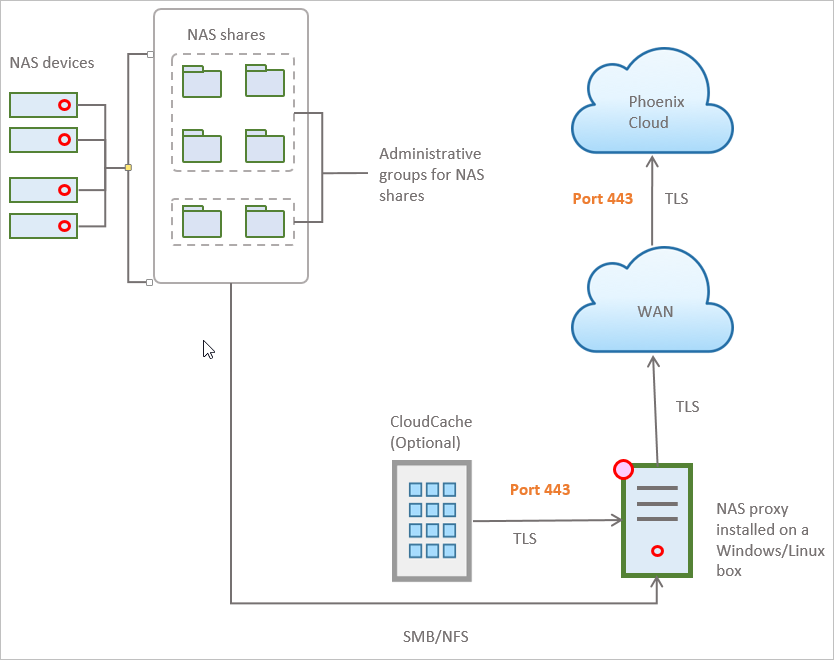
Oracleのソフトウェア要件
Phoenixは、次のOracleインスタンスをサポートしています。
スタンドアロンインスタンス
|
Oracleデータベースのバージョン |
ホストオペレーティングシステム(64ビット) |
|---|---|
| Oracle Database 19c(19.3.0.0.0)- 64-bit production | Oracle Linux 7.6 |
| Oracle Database 18c(18.3.0.0.0)- 64-bit production | Oracle Linux 7.6 |
|
Oracle Database 12c Enterprise Editionリリース12.2.0.1.0- 64 -bit production |
CentOS 7.3 Red Hat Enterprise Linux Server 7.1 Oracle Linux Server 7.0 Windows Server 2016 |
|
Oracle Database 11g Enterprise Editionリリース11.2.0.1.0 - 64-bit production |
Red Hat Enterprise Linux Server 7.2 Red Hat Enterprise Linux Server 6.7 Oracle Linux Server 6.10 Windows Server 2012 R2 Standard Edition Windows Server 2008 |
Real Application Cluster
|
Oracleデータベースのバージョン |
ホストオペレーティングシステム(64ビット) |
|---|---|
|
Oracle Database 12c Enterprise Editionリリース12.2.0.1.0 - 64-bit production |
Oracle Linux Server 7.3(Maipo) |
|
Oracle Database 11g Enterprise Editionリリース11.2.0.1.0 - 64-bit production |
CentOS 6.4 |
Phoenix Backup Storeのシステム要件
Phoenixは、次のOracleインスタンスをサポートしています。
スタンドアロンインスタンス
|
Oracleデータベースのバージョン |
ホストオペレーティングシステム(64ビット) |
|---|---|
| Oracle Database 19c(19.3.0.0.0 - 64-bit production | Oracle Linux 7.6 |
| Oracle Database 18c(18.3.0.0.0)- 64-bit production | Oracle Linux 7.6 |
|
Oracle Database 12c Enterprise Editionリリース12.2.0.1.0 - 64-bit production |
CentOS 7.3 Red Hat Enterprise Linux Server 7.1 Oracle Linux Server 7.0 Windows Server 2016 |
|
Oracle Database 11g Enterprise Editionリリース11.2.0.1.0-64ビット本番 |
Red Hat Enterprise Linux Server 7.2 Red Hat Enterprise Linux Server 6.7 Oracle Linux Server 6.10 Windows Server 2012 R2 Standard Edition Windows Server 2008 |
Real Application Cluster
|
Oracleデータベースのバージョン |
ホストオペレーティングシステム(64ビット) |
|---|---|
|
Oracle Database 12c Enterprise Editionリリース12.2.0.1.0 - 64-bit production |
Oracle Linux Server 7.3(Maipo) |
|
Oracle Database 11g Enterprise Editionリリース11.2.0.1.0 - 64-bit production |
CentOS 6.4 |
Phoenixのポートと通信プロトコル
Phoenixバックアップストアはポート9090で着信リクエストを受信します。RMANはPhoenixバックアップストアAPIと通信してステータスを確認するため、Phoenixバックアップストアのポート9090がhttp経由で着信リクエストを受け取ることができることを確認します。
さらにファイアウォールによって、RMANがPhoenixバックアップストアのバックアップマウントに書き込むことができることを確認してください。RMANホストで開く必要があるポートを確認するには、次のコマンドを実行します。
1 |
rpcinfo -p | grep nfs |
Phoenix クラウドはPhoenix バックアップストアと通信してデータをバックアップおよびリストアします。データをバックアップおよびリストアするためにPhoenix クラウドはデータの通信と転送に対して安全なポートとプロトコルを使ってPhoenix バックアップストアと通信します。
Phoenixはトランスポート層セキュリティ(TLS)プロトコルを使用してPhoenixコンポーネント間の接続を確立し、通信を開始します。
次の図は、バックアップおよびリストア操作中にPhoenixが安全な接続と通信のために使用するポートと通信プロトコルを示しています。

注:ファイアウォールが設定されている場合は、ポート443を使った* .druva.comへの送信TCP / IPトラフィックを許可します。
VMwareのソフトウェア要件
本セクションでは、VMware vCenter ServerおよびESXiホストでサポートされているバージョンを示します。
<重要> Druvaは、VMware vCenter Serverバージョン5.5および5.1を認定していません。ただし、これらのセットアップでのバックアップとリストアは期待どおりに機能するはずです。Druvaは、VMware vCenter Serverをサポートされている最新バージョンにアップグレードすることを強くお勧めします。vSphere 5.5の一般的なサポートの終了の詳細については、こちらを参照してください。
VMware vCenterサーバーとESXiホストのバージョン
本セクションでは、VMware vCenter ServerおよびESXiホストでサポートされているバージョンを示します。
| vCenter Server | ESXiホスト | ライセンス |
|---|---|---|
|
6.7 |
|
Standard |
|
6.5 |
|
Standard |
|
6.0 |
|
Standard
|
|
5.5 |
|
Standard |
| 5.1 |
|
Standard |
スタンドアロン ESXi ホスト
本セクションでは、スタンドアロンESXiホストのサポートバージョンについてまとめます。
|
スタンドアロン ESXi ホスト |
ライセンス |
|---|---|
|
6.7 |
Standard |
|
6.5 |
Standard |
|
6.0 |
Standard |
|
5.5 |
Standard |
|
5.1 |
Standard |
注:vCenterおよびESXiバージョン6.5でホストされている仮想マシンをバックアップするには、バックアッププロキシバージョン4.6.9-27415以降を使用してください。
バックアッププロキシの互換性
vCenterおよびESXiの特定バージョンにデプロイされたバックアッププロキシついて、サポートする仮想マシンのバックアップについて次の表にまとめます。
|
バックアッププロキシバージョン |
バックアッププロキシの互換性 |
|---|---|
|
4.7.2-42700以降 |
vCenterまたはESXiのバージョン:
|
|
4.6.9-27415から4.7.2-42106 |
vCenterまたはESXiのバージョン:
|
|
4.6.8-20739より古いバージョン |
vCenterまたはESXiのバージョン:
|
互換性のないvCenterまたはESXiバージョンにバックアッププロキシがデプロイされている場合、仮想マシンバックアップジョブは失敗します。
ゲストオペレーティングシステム
Phoenixでは、バックアップ対象として以下の表のゲストオペレーティングシステムを搭載した仮想マシンを認定しています。ただし、仮想マシンのスナップショット(VMware tools quiescingがオンになっている)が正常に機能していれば、どのゲストOSも機能するはずです。
|
オペレーティング・システム |
エディション |
|---|---|
|
Windows |
注:Phoenixは、仮想マシンのイメージレベルのバックアップを実行します。したがって、仮想マシンに対してアプリケーション対応の処理を有効にしない場合、Phoenixはゲストオペレーティングシステムを使用して仮想マシンをバックアップし続けます。 |
|
Linux |
|
ファイルレベルリストア(FLR)用のディスク、パーティション、およびファイル
|
項目 |
サポート状況 |
|---|---|
|
パーティションのタイプ |
|
|
ファイルシステム |
|
|
ファイルタイプ |
|
vSANバージョン
Phoenixバックアッププロキシは、次のvSANバージョンの仮想マシンのバックアップと復元をサポートしています。
- 6.6
- 6.5
Phoenixのポートと通信プロトコル
Phoenixは、仮想インフラストラクチャと通信して、仮想マシンデータをバックアップおよび復元します。この通信は、通信とデータの転送に対して安全なポートと通信プロトコルを使って行われます。
Phoenixは、PhoenixコンポーネントとvCenter Server、ESXiホスト、仮想マシンなどの仮想インフラストラクチャコンポーネントとの間の接続を確立し、通信を開始するために、トランスポート層セキュリティ(TLS)およびSecure Socket Layer(SSL)プロトコルの組み合わせを使用します。
次の図は、バックアップおよびリストア操作中にPhoenixが安全な接続と通信のために使用するポートと通信プロトコルを示しています。

次の表に、PhoenixとさまざまなVMwareコンポーネント間の通信に使用されるポートと通信プロトコルを示します。
|
ポート |
通信プロトコル |
説明 |
|---|---|---|
|
443 |
HTTPS + SSL |
Phoenixは、ポート443を使用して以下の間でセキュアコネクションと通信を確立します。
|
|
902 |
TCP / UDP |
Phoenixは、バックアッププロキシとvCenter Server経由でPhoenixに登録されたESXiホストとの間のコネクションを、ポート902を使用して確立します。 |
| 3542 | HTTPS + SSL | アプリケーション対応バックアップの場合、バックアッププロキシはVMwareツールを使用して、2つの実行可能ファイルと証明書などのいくつかのサポートファイルを仮想マシンのゲストOSに挿入します。実行可能ファイルを実行すると、guestossvc および PhoenixSQLGuestPluginと呼ばれるゲストOSプロセスが開始されます。バックアッププロキシは、ゲストOSで開いているポート3542を使用してguestossvc と通信し、SQL Serverバックアップを実行できるようにします。このポートがゲストOSで開いていることを確認してください。 バックアッププロキシもこのポートを使用して、データベースを仮想マシンにリストアします。 |
| 3545 | HTTPS + SSL |
アプリケーション対応バックアップの場合、SQL実行サービスであるPhoenixSQLGuestPlugin は Microsoft VSS API にクエリを実行して、SQL Serverデータベースのバックアップおよびリストアを行います。guestossvcサービスはPhoenixSQLGuestPlugin サービスとこのポートを使用して連携します。PhoenixSQLGuestPluginサービスはバックアッププロキシと直接通信することはできません。 |
|
3389/22
|
TCP / UDP |
バックアッププロキシはバックアップ処理中にネットワークパケットをポート3389上のWindows仮想マシン(VMwareツールがインストールされている)に送信して、RDPポートが開いているかどうかを識別します。Linux仮想マシンの場合、SSHに使用されるポートは22が使われます。 これは、Phoenix DRaaSまたはDRの復元に使用されます。 |
| 123 | UDP | バックアッププロキシは、ポート123(UDP)でNTPサーバーにアクセスして時刻を同期します。 |
|
443 |
HTTPS + SSL |
Phoenixは、以下の間で確立するセキュアコネクションにSSLを使用します。
|
|
443 |
HTTPS + TLS |
Phoenixは、以下の間で確立するセキュアコネクションにTLSを使用します。
|
Phoenix CloudCacheのソフトウェア要件
次の表に、Phoenix CloudCacheをデプロイするためのシステム要件を示します。
|
オペレーティング・システム |
エディション |
|---|---|
|
Windows |
|
ハードウェア要件
Phoenixエージェントインストーラー、VMwareバックアッププロキシアプライアンス、Hyper-V FLRプロキシアプライアンス、Phoenixバックアップストアパッケージ、およびCloudCacheインストーラーは、http://downloads.druva.com/phoenix/からダウンロードできます。
サーバーの登録時にインストーラーをダウンロードすることもできます。
Phoenixエージェントの前提条件
本セクションで、Phoenixエージェントの前提条件を記します。この要件は、以下の環境で一度に1つのバックアップジョブまたはリストアジョブを行う場合に適用されます。
- Hyper-V仮想マシン
- サーバー上のファイル
- MS-SQLサーバー
Phoenixエージェントインストールのハードウェア要件
| ハードウェア | 最低要件 |
|---|---|
|
CPU |
3 core または 3 vCPU (エージェントが仮想マシンにインストールされる場合) |
| RAM | 3 GB |
|
空き容量 |
|
Hyper-V FLRプロキシのハードウェア要件
FLRプロキシをデプロイしてアクティベートする前に、プロキシが動作するHyper-Vホストに関して以下のシステム要件が満たされていることを確認してください。
- メモリー:2 GB
- vCPU:2
これは、2つの同時リストアジョブで推奨される構成です。複数の同時リストアジョブを実行する場合は、メモリとvCPUの数を増やしてください。
ファイルレベル復元 (FLR) 向けのディスク、パーティション、ファイル
-
項目 認定内容 ディスク種別
- Thin
- Thick
パーティションテーブル
- MBR
- GPT (Linux)
パーティション種別
- Primary
- Extended
- LDM (Only Simple and Spanned Volumes with MBR)
- LVM (Simple/Spanned/Mirror/Striped)
ファイルシステム
- NTFS
- FAT
- FAT32
- Ext2/3/4
- XFS
ファイル種別
- 通常のファイル (Regular Files)
- スパースファイル (Sparse Files)
- 隠しファイル (Hidden Files)
NAS共有のハードウェア要件
次の表に、Phoenixエージェントが一度に1つのバックアップジョブまたはリストアジョブを実行するために必要なハードウェア仕様を示します。
| ハードウェア | 最低要件 |
|---|---|
|
CPU |
3 core または 3 vCPU (エージェントが仮想マシンにインストールされる場合) |
| RAM | 3 GB |
|
空き容量 |
|
デフォルトでは、Phoenixエージェントは6つのバックアップセットを並行して実行するように構成されています。
VMwareのハードウェア要件
この表では、仮想アプライアンスとして入手可能なバックアッププロキシをデプロイするための最低要件を示します。
バックアッププロキシの前提条件
バックアッププロキシは仮想アプライアンスとして利用できます。バックアッププロキシをデプロイすると、この表に示す構成の仮想マシンが作成されます。VMware環境がこの要件をサポートするリソースを割り当てられることを確認してください。
| パラメーター | デフォルト構成 |
|---|---|
| vCPU | 8 vCPU (ソケットごとに4コアを持つ2つの仮想ソケット) |
| RAM | 6 GB |
| Virtual disks | 4 つの仮想ディスク (40GB, 30GB, 各1MBの2つのディスク) |
上記デフォルト設定では、最大3台の仮想マシンを同時にバックアップできます。詳細については Sizing for backup proxy.を参照してください。
Phoenix バックアップストアのハードウェア要件
次の場所にPhoenixバックアップストアを設定できます。
- Ubuntuサーバー:Druvaが提供するDebianパッケージをUbuntuサーバーにデプロイし、UbuntuサーバーをPhoenixバックアップストアとして使用します。
- VMware環境:Druvaが提供するOpen Virtual Appliance(OVA)パッケージをサポートされているVMware / ESXiホストにデプロイし、仮想マシンを起動します。この仮想マシンをPhoenixバックアップストアとして使用します。
- アマゾンウェブサービス(AWS):Druvaが提供するDebianパッケージをUbuntuオペレーティングシステムのEC2インスタンスにデプロイして、EC2インスタンスをPhoenixバックアップストアとして使用します。
次のセクションでは、Phoenixバックアップストアとして使用できるシステムの推奨構成を示します。
Phoenixバックアップストア用のUbuntuサーバー
この表は、サーバーをPhoenixバックアップストアとして使用するためにDebianパッケージを展開するUbuntuサーバーの推奨構成を示しています。
|
ハードウェア/ソフトウェア |
仕様 |
|---|---|
| オペレーティングシステム | Ubuntu 18.04(64ビット) |
| CPU | 8コア |
| RAM | 6 GB |
| ハードディスク | 最低300 GB |
| ZFSプール構成 | RAIDZ(少なくとも3つのディスクが必要) RAID0構成を使用して、3つ未満のディスクでZFSプールを作成できます。 |
| ZFS圧縮 | LZ4 |
| ZFS重複排除 | オフ |
| ZFSレコードサイズ | 128 KB |
Phoenixバックアップストア用のVMware vCenter / ESXi上の仮想マシン
次の表は、Druvaが提供するOVAパッケージを使用して作成し、Phoenixバックアップストアとして使用する仮想マシンの推奨構成を示しています。
|
ハードウェア/ソフトウェア |
仕様 |
|---|---|
| vCenter / ESXiバージョン | 6.7 / 6.5 / 6.0 |
| vCPU | 8コア |
| RAM | 8 GB |
| 仮想ディスク | OVAには3つの仮想ディスクが含まれています。バックアップ用のZFSプールを作成するためにそれぞれ100 GBの容量の2つのディスクと、復元用に200 GBの容量の3番目のディスク(sdd)。 |
| ZFSプール構成 | RAIDZ(少なくとも3つの仮想ディスクが必要) RAID0構成を使用して、2つの接続されたディスクでZFSプールを作成できます。 |
| ZFS圧縮 | LZ4 |
| ZFS重複排除 | オフ |
| ZFSレコードサイズ | 128 KB |
Phoenixバックアップストア用のAWS EC2インスタンス
次の表は、DebianパッケージをデプロイしてPhoenixバックアップストアとして使用できるAWS EC2インスタンスの推奨構成を示しています。
|
ハードウェア/ソフトウェア |
仕様 |
|---|---|
| インスタンスタイプ | c5.4xlarge |
| オペレーティング・システム | Ubuntu 18.04(64ビット) |
| CPU | 16コア |
| RAM | 16ギガバイト |
| EBSボリューム | ThroughPut最適化HDD(ST1)で最低500 GB |
| ZFSプール構成 | RAIDZ(少なくとも3つのボリュームが必要) RAID0構成を使用して、ボリュームが3つ未満のZFSプールを作成できます。 |
| ZFS圧縮 | LZ4 |
| ZFS重複排除 | オフ |
| ZFSレコードサイズ | 128 KB |
Phoenix CloudCacheのハードウェア要件
|
前提条件 |
最小要件 |
|---|---|
|
CPU |
64ビット、クアッドコアプロセッサ |
|
RAM |
8 GB以上 |
|
ネットワークトラフィックルール |
送信ネットワークトラフィック:Phoenix CloudCacheはポート443を使用してPhoenixクラウドに接続します。 |
|
ファイアウォール |
ファイアウォールが有効になっている場合は、「*。druva.com」のポート443へのすべての発信TCP / IPトラフィックを許可します。 |
| Webプロキシ | Druvaは次のプロキシタイプをサポートしています。
詳細については、以下を参照してください。 |
注:Phoenixは、CloudCache環境で4Kネイティブドライブをサポートしていません。バックアップには512ネイティブドライブを使用することを推奨します。
Phoenix CloudCache 3.3-7649以降を使用するには、保護するサーバーに次のエージェントをインストールします。
- Linux RPMバージョン4.6.1-7433以降
- Windows 64/32ビットエージェントバージョン4.6.1-7430以降
推奨エージェントを使用しない場合、次のエラーが表示されます。
- エージェントにPHOENIX 146エラー
- CloudCache用にKeyError 101エラー
ネットワーク要件
| 要素 | 要件 |
|
ネットワークトラフィックルール |
Phoenixエージェント 発信ネットワークトラフィック: Phoenixエージェントはポート443を使用してPhoenixクラウドに接続します。 Phoenix CloudCache: 発信ネットワークトラフィック: Phoenix CloudCacheはポート443を使用してPhoenixクラウドに接続します。 受信ネットワークトラフィック: Phoenixエージェントはポート443を使用してPhoenix CloudCacheに接続します。 Phoenix バックアップストア Phoenix バックアップストアはポート443を使用してPhoenixクラウドに接続します。 |
| ファイアウォール | すべてのエージェントとCloudCache: ファイアウォールが有効である場合、 "*.druva.com" のポート443宛のすべての発信TCP/IPトラフィックを許可します。 |
| Webプロキシ | Druvaは以下のプロキシ種別をサポートしています。
詳細は以下を参照してください。 |
セキュリティ検討事項
データ保護ソリューション導入時に見過ごされがちな点の1つは、セキュリティです。Druvaは転送中や保存時の情報セキュリティを自動的かつ安全に処理しますが、データ保護に関しては暗号化以外の実装について組織が考えなければならない他のセキュリティメカニズムがあります。以下のセクションでは、企業がデータ保護ソリューションとしてPhoenixを実装する際に考慮すべきセキュリティ上の検討事項について説明します。
ロールと権限
権限のあるユーザーが組織内のリソースに不正な変更を加えるのを防ぐため、Phoenixは職務分担のためロールベースアクセス制御 (RBAC) をサポートしています。この機能により、組織は特権ユーザーのアクセスを事前定義された一連のロールとデータ資産に制限することができます。このRBAC機能により、プライバシーを守る倫理の壁を作成することができます。また、顧客の組織、コンプライアンス、セキュリティの要件を満たすために、委任管理構造を実装することができます。Phoenixの導入にRBACを加える方法については、管理者アカウントの管理を参照してください。
グローバルな規制への対応
データ保護戦略の一環として、組織はどこで運用するのか、またデータのセキュリティと可用性にどのような要件があるかを考慮する必要があります。Druva Phoenixを使用すると、組織はセキュリティ、コンプライアンス、データアクセス、可用性の各要件に応じて、12箇所のグローバルリージョンのいずれかにデータを格納できるようになります。コンプライアンス要件だけでなく、データへの近接性は、災害発生時の復旧に要する時間を短縮するのにも役立ちます。
シングルサインオン
PhoenixはSAMLをサポートしているため、組織はPhoenix環境の管理に一元的な認証を行うことができます。これにより、Phoenix管理者はOkta, Ping Identity, Activedirectoryなど現在使用している既存の集中認証機構を活用することができます。シングルサインオン (SSO) を使用することで、Phoenixへのアクセス可用性が保証され、監査およびコンプライアンスの問題やセキュリティリスクを引き起こすローカル認証ストアを排除します。PhoenixをSSO認証メカニズムと統合するには シングルサインオンの設定を参照してください。
リカバリのテスト
データ保護戦略の一環として、正常な事業継続性プロセスや災害復旧プロセスの一部として、バックアップ対象が実際にバックアップされているかを確認することが重要です。
まとめ
転送中や保存時のデータを保護することは、大企業レベルのデータ保護ソリューションの重要なセキュリティ機能ですが、全体的なデータ攻撃面の保護に関しては考慮に入れるべき多くの問題と活用すべき多くの機能が存在します。Phoenixのセキュリティに関する検討事項を特定して実装するには、Druva Supportにお問い合わせください。
サポートされるストレージリージョン
Phoenix CloudとPhoenix GovCloudでサポートされるストレージリージョン は、Druvaサポートポータルのクラウドステータスページに記載されています。
クラウドステータスページで関連するドーナツグラフにカーソルを合わせるか、[ VIEW DETAILS ] をクリックして情報を表示できます。

 文書化
文書化